
Съдържание
- Възможни причини за непоправима грешка на Call of Duty Warzone DirectX
- Как да поправим непоправимата грешка на Call of Duty Warzone DirectX
Получавате ли непоправима грешка в DirectX при игра на Call of Duty Warzone? Вие определено не сте сами в този, тъй като много други играчи също се оплакват от него. Обикновено проблемите, свързани с DirectX, са причинени от проблем с вашия компютър и това няма нищо общо със сървърите за игри.
Научете как да коригирате тази грешка, като разгледате това ръководство за отстраняване на неизправности.
Възможни причини за непоправима грешка на Call of Duty Warzone DirectX
Има редица причини, които могат да доведат до непоправима грешка на Call of Duty Warzone DirectX. Нека обсъдим накратко всеки от тях по-долу.
Случайна игра или компютърна грешка.
Някои игри могат да срещнат грешки поради неочаквани грешки в кодирането. В други случаи дефектен хардуер може да предизвика софтуерна грешка, докато играта работи, което също може да доведе до сривове в играта или случайни грешки. Проблемите, възникващи от случайни грешки, са сведени до минимум, като се уверите, че поддържате актуализиран софтуера, драйверите и приложенията си.
Повредени игрални файлове.
Игрите понякога могат да се сринат, ако кешът или критичните файлове са повредени по някаква причина.
Остарял софтуер или драйвери.
Проблемите, свързани с шофьора, са някои от честите причини, поради които игрите на Call of Duty за някои играчи се сриват. Ако срещнете неизправната грешка на DirectX неочаквано, възможно е да имате проблем с драйверите на вашия компютър или с операционната система.
Проблеми с несъвместимостта с други програми.
Други приложения могат да попречат на Call of Duty Warzone или изобщо на стартера Blizzard. Ако наскоро сте инсталирали ново приложение, опитайте да изтриете тази програма и вижте дали това ще поправи непоправимата грешка на Warzone DirectX.
Проблеми с интернет връзката.
Бавната или прекъсната връзка може да доведе до сватовство и други проблеми в Call of Duty Modern Warfare и Warzone игрите. Трябва да помислите за отстраняване на неизправности с вашата мрежова връзка, ако продължавате да изпитвате проблеми, когато се опитвате да се присъедините към сватовство или когато вече сте в играта.
Как да поправим непоправимата грешка на Call of Duty Warzone DirectX
Има редица решения, които можете да направите, за да поправите непоправимата грешка на Warzone DirectX. Научете как да правите всеки от тях по-долу.
- Рестартирайте играта и стартера.
Това е важна първа стъпка. Това е основна стъпка за отстраняване на неизправности, но може да бъде ефективно решение, ако играта ви срещне случайни грешки.
Излезте от Warzone нормално и затворете напълно приложението Blizzard. Ако е необходимо, опитайте да използвате диспечера на задачите (CTRL + ALT + DEL), за да затворите и двете програми.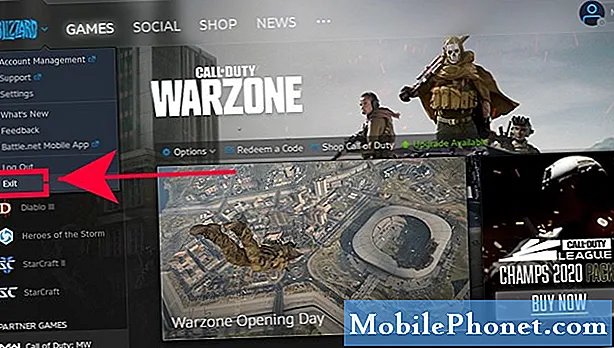
- Рестартирайте компютъра си.
Ако непоправимата грешка на Warzone DirectX продължава, след като рестартирате приложението Warzone и Blizzard, следващото добро нещо, което можете да направите, е да рестартирате компютъра, като го изключите напълно. Изчакайте поне 30 секунди, преди да го включите отново.
- Използвайте Сканиране и ремонт в приложението Blizzard.
Някои играчи на COD Warzone отстраняват всякакви грешки, като използват вграден инструмент за ремонт на файлове на приложението Blizzard. Това може да бъде полезно, ако причината за проблема са повредени игрови файлове. Ето как да го направите:
-Отворете настолното приложение на Blizzard Battle.net.
-Кликнете върху иконата на играта, която се опитвате да поправите.
-Кликнете върху Опции.
-Кликнете върху Сканиране и поправка.
-Кликнете Стартиране на сканиране.
-Изчакайте ремонтът да приключи.
- Поддържайте актуализация на софтуера и драйверите.
Поддържането на софтуерната среда на компютъра ви изцяло актуализирана е един от начините за минимизиране на шансовете за среща с грешки в играта. Това са нещата, които трябва да актуализирате:
Операционна система Windows
Драйвери за графични карти
Стартер за игри и Blizzard
Приложения на трети страни
Уверете се, че операционната система и другият софтуер на компютъра ви получават редовни актуализации от Microsoft и разработчиците.
За вашите драйвери за графичен процесор кликнете върху някоя от връзките по-долу.
Как да проверите и инсталирате актуализации на драйвери за GPU | NVIDIA
Как да коригирам проблем с инсталиран графичен драйвер на AMD - Стартирайте игра в режим DirectX11.
Някои проблеми с Warzone бяха отстранени чрез принуждаване на играта да стартира режим DirectX11 вместо DirectX12. Опитайте и вижте дали това ще ви помогне да поправите вашата непоправима грешка на Warzone DirectX.
-Отворете Battle.net (приложението Blizzard).
-Изберете играта Call of Duty: MW в левия панел (Под ПАРТНЬОРСКИ ИГРИ).
-Кликнете върху НАСТРОИКИ.
-Изберете Игрови настройки.
-Активиран ДОПЪЛНИТЕЛНИ АРГУМЕНТИ ЗА КОМАНДА.
-В полето въведете -D3D11
-Кликнете върху бутона Готово в долната част.
-Стартирайте играта отново и вижте дали проблемът се връща.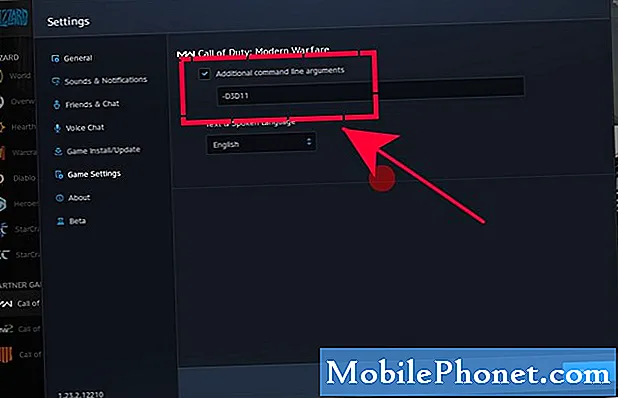
- Преинсталирайте драйверите на GPU.
Проблемите, свързани с DirectX, обикновено се причиняват от лоши драйвери на графичния процесор. Ако все още получавате грешка в Warzone, помислете за преинсталиране на драйверите на вашата графична карта. За да направите това, изпълнете следните стъпки:
-В полето за търсене в лентата на задачите потърсете Диспечер на устройства
-Изберете Диспечер на устройства.
-Намерете графичната си карта под Адаптери за дисплей.
-Щракнете с десния бутон на мишката (или натиснете и задръжте) името на устройството и изберете Деинсталирайте.
-Рестартирайте компютъра си.
-Windows ще се опита да преинсталира драйвера.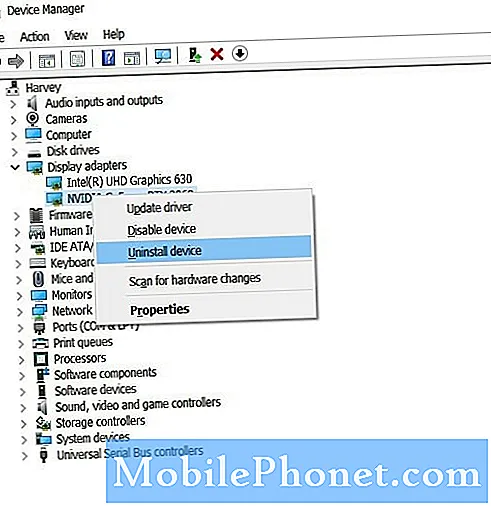
- Изтрийте COD кеша.
Изтриването на кеша на играта може да помогне. Ето какво трябва да направите:
-Затворете приложенията на Warzone и Blizzard.
-Придвижете се до C: Users [вашето име] Documents Call of Duty Modern Warfare
-Създайте копие на всички папки и го съхранявайте в друга папка. Това ще спести като резервно копие, в случай че по-късно срещнете проблем с отстраняването на неизправности.
-След като сте копирали кеша на играта си в друга папка, върнете се в C: Users [вашето име] Documents Call of Duty Modern Warfare и изтрийте всички неща в папката Call of Duty Modern Warfare.
-Стартирайте отново COD Warzone и вижте дали проблемът е отстранен. - Затворете други приложения, когато играта работи.
Други програми може да причиняват проблем с стартера на Blizzard или Warzone. Уверете се, че сте затворили всички други програми, преди да стартирате отново Call of Duty Warzone.
Ако е необходимо, проверете отново списъка с приложения, които може да се изпълняват във фонов режим, като използвате диспечера на задачите и ги затворете.
Предложени показания:
- Как да коригирам Nintendo Switch продължава да изостава НОВО 2020!
- Как да коригирам грешка при свързване на COD Modern Warfare Server | 2020 г.
- Как да защитите вашия акаунт в Nintendo (настройка за потвърждаване в две стъпки) | 2020 г.
- Как да играя Microsoft Flight Simulator 2020 под Windows 10
Посетете нашия канал TheDroidGuy Youtube за повече видеоклипове за отстраняване на неизправности.


